ຈິນຕະນາການຕົວທ່ານເອງຢູ່ໃນຖານະຂອງຂ້າພະເຈົ້າ, ເປັນນັກຂຽນມືອາຊີບ, ຜູ້ທີ່ໃຊ້ເວລາສ່ວນໃຫຍ່ຂອງມື້ລາວກະຕຸກສໍາຫ່າງສຸດ keyboard ໄດ້ເພື່ອໃຫ້ໄດ້ຮັບທ່ານວິທີແກ້ໄຂບັນຫາທັງຫມົດຂອງທ່ານໄດ້. ຈະເປັນແນວໃດຖ້າຫາກວ່າຫນຶ່ງຂອງການໃຊ້ keyboard ຂອງຂ້າພະເຈົ້າບໍ່ໄດ້ເຮັດວຽກ? ສໍາລັບບາງຄົນ, ມັນຈະບໍ່ສໍາຄັນ, ແຕ່ບາງຄົນອາດຈະໄດ້ຮັບການຂັບເຄື່ອນບ້າໂດຍຄວາມຄິດຂອງຂອງເຂົາເຈົ້າທີ່ບໍ່ໄດ້ເຮັດວຽກຢ່າງຖືກຕ້ອງໄດ້. ບັນຫາຂອງທີ່ສໍາຄັນ Shift ບໍ່ເຮັດວຽກບໍ່ແມ່ນຜິດປົກກະຕິໃນ Windows. ຜູ້ຊົມໃຊ້ໄດ້ຮັບການຊ້ໍາ ໆ ຈົ່ມວ່າກ່ຽວກັບບັນຫາທີ່ມີການໃຊ້ Shift. ໃນບົດຄວາມດັ່ງກ່າວ, ພວກເຮົາຈະໃຊ້ເວລາເບິ່ງເປັນວິທີທີ່ທ່ານສາມາດນໍາໃຊ້ເຕັກນິກການແກ້ໄຂບັນຫາໃນຄໍາສັ່ງທີ່ຈະສ້ອມແປງ keyboard ຂອງທ່ານ. ບັນຫາຂອງທີ່ສໍາຄັນ Shift ບໍ່ເຮັດວຽກແມ່ນພຽງແຕ່ຫນຶ່ງໃນບັນຫາຈໍານວນຫຼາຍທີ່ຜູ້ໃຊ້ໄດ້ຮັບການກໍາລັງປະເຊີນກັບແປ້ນພິມຂອງເຂົາເຈົ້າ, ແລະໂດຍຜ່ານບົດຄວາມນີ້, ພວກເຮົາຈະພະຍາຍາມແລະແກ້ໄຂແຕ່ລະບັນຫາເຫຼົ່ານີ້.
ສ່ວນທີ 1: ແກ້ໄຂບັນຫາທີ່ຈະແກ້ໄຂບັນຫາຂອງທີ່ສໍາຄັນ Shift ບໍ່ເຮັດວຽກໄດ້:
ພວກເຮົາເລີ່ມຕົ້ນດ້ວຍເຕັກນິກການແກ້ໄຂບັນຫາພື້ນຖານທີ່ຜູ້ໃຊ້ໄດ້ຖືກຊ່ວຍເຫລືອຈາກເຄື່ອງມືຈາກ Microsoft. ຫນຶ່ງທັງຫມົດມີເພື່ອເຮັດແມ່ນດາວໂຫຼດແລະດໍາເນີນການເຄື່ອງມືແລະແກ້ໄຂບັນຫາການບໍ່ສ່ວນທີ່ເຫຼືອ. ເພື່ອເລີ່ມຕົ້ນການທີ່ມີບັນຫາກ່ຽວຂອງອົງປະກອບຮາດແວແລະອຸປະກອນອື່ນໆ, ນີ້ແມ່ນຂັ້ນຕອນພື້ນຖານ:
-
ໃຫ້ຄລິກໃສ່ການເຊື່ອມຕໍ່ທີ່ຕິດຄັດມາໃນຂັ້ນຕອນນີ້.
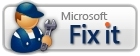
- ດາວນ໌ໂຫລດແລະດໍາເນີນການໄຟລ໌, ຊຶ່ງຫຼັງຈາກນັ້ນດໍາເນີນການສ້ອມແປງອັດຕະໂນມັດ.
ພາກທີ່ 2: ຖ້າຫາກວ່າແປ້ນພິມບໍ່ໄດ້ຕອບສະຫນອງຢູ່ໃນທຸກ?
ນີ້ສາມາດເປັນສະຖານະການ tricky ສໍາລັບທ່ານຈະຢູ່ໃນເວລາທີ່ທ່ານບໍ່ພຽງແຕ່ມີເພື່ອແກ້ໄຂບັນຫາຂອງທີ່ສໍາຄັນ Shift ບໍ່ເຮັດວຽກ, ແຕ່ແປ້ນພິມທັງຫມົດ. ນີ້ບໍ່ໄດ້ກ່ຽວກັບບາງຢ່າງຂອງບັນດາໂຄງການຊອບແວທີ່ທ່ານໃຊ້ແລະຈະໄດ້ຮັບການແກ້ໄຂໂດຍຜ່ານວິທີການທີ່ troubleshoots ອົງປະກອບຮາດແວຂອງທ່ານ.
ນີ້ແມ່ນຂັ້ນຕອນທີ່ທ່ານສາມາດປະຕິບັດຕາມໄດ້ແກ່:
- ເລີ່ມຕົ້ນດ້ວຍການຮັບປະກັນວ່າ keyboard ຂອງທ່ານສຽບເຫມາະສົມເຂົ້າໄປໃນຄອມພິວເຕີ. ໃນຂະນະທີ່ນີ້ອາດຈະເປັນບາດກ້າວທີ່ນັກສມັກເລ່ນສໍາລັບຈໍານວນຫຼາຍ, ບໍ່ມີການປະຕິເສດທີ່ວິທີການນີ້ຊ່ວຍແກ້ໄຂບັນຫາທີ່ຂ້ອນຂ້າງບໍ່ພໍເທົ່າໃດເທື່ອ. ສໍາລັບຄົນທີ່ໃຊ້ keyboard USB, ພະຍາຍາມສຽບມັນເຂົ້າກັບພອດທີ່ແຕກຕ່າງກັນ.
- ຂັບ keyboard Wireless ຕ້ອງຮັບປະກັນວ່າຄົນຂັບລົດຂອງພວກເຂົາເຈົ້າໄດ້ຕິດຕັ້ງກໍາລັງປະຕິບັດຫນ້າຢ່າງຖືກຕ້ອງແລະທີ່ທ່ານກໍາລັງໃຊ້ບັນດາໂຄງການຊອບແວທີ່ມາຄຽງຄູ່ແປ້ນພິມໄດ້. ສໍາລັບຄົນທີ່ໃຊ້ເປັນອຸປະກອນທີ່ໃຊ້ Bluetooth ສໍາລັບແປ້ນພິມ, ໃຫ້ກວດເບິ່ງຖ້າຫາກວ່າທ່ານມີການຕິດຕັ້ງອຸປະກອນທີ່ຖືກຕ້ອງ.
- ຫຼັງຈາກນັ້ນທ່ານສາມາດພະຍາຍາມທີ່ຈະສຽບ keyboard ຂອງທ່ານເຂົ້າໄປໃນຄອມພິວເຕີອື່ນໆຈໍານວນຫນຶ່ງ. ຖ້າຫາກວ່ານີ້ຍັງບໍ່ໄດ້ແກ້ໄຂບັນຫາໄດ້, ມັນເປັນໄປໄດ້ທີ່ທ່ານມີແປ້ນພິມທີ່ແຕກຫັກແລະສາມາດຮັບປະກັນການທົດແທນທັນທີທັນໃດ.
ສ່ວນທີ 3: ໃນເວລາທີ່ສໍາຄັນ Shift ບໍ່ເຮັດວຽກຫລືບາງທີ່ສໍາຄັນອື່ນໆແມ່ນບໍ່ຮູ້ຈັກ?
ຢ່າງໃດກໍຕາມ, ວິທີທີ່ທ່ານສະດວກໃນຂັ້ນຕອນການແກ້ໄຂບັນຫາທັງຫມົດຖ້າຫາກວ່າບາງສ່ວນຂອງຕົວທີ່ໃຊ້ໃນຂອງທ່ານຍັງບໍ່ໄດ້ຖືກຮັບຮູ້ໂດຍປະຕິບັດການລະບົບທີ່ທ່ານກໍາລັງໃຊ້ວຽກ ນີ້ອາດຈະເປັນຜົນມາຈາກບາງຂັບ keyboard ຫາຍຫຼືຊັກຊ້າໃນການປັບປຸງໃນແຕ່ລະຂອງເຂົາເຈົ້າ. ດັ່ງທີ່ໄດ້ກ່າວກ່ອນຫນ້າຄີບອດບາງມາພ້ອມກັບໂຄງການຊອບແວ, ແລະມັນເປັນຄວາມຈໍາເປັນທີ່ທ່ານຕິດຕັ້ງໃຫ້ເຂົາເຈົ້າເພື່ອຫຼີກເວັ້ນການຜິດພາດ keyboard ຫຼາຍ, ຫນຶ່ງຂອງເຂົາເຈົ້າເປັນຂອງສໍາຄັນການປ່ຽນແປງບໍ່ໄດ້ເຮັດວຽກ.
ນອກນັ້ນທ່ານຍັງສາມາດປະຕິບັດຕາມຂັ້ນຕອນເຫຼົ່ານີ້:
- ເປີດ keyboard ໄດ້ໂດຍການຄລິກໃສ່ປຸ່ມ Start. Control Panel> ອຸປະກອນແລະສຽງ> Keyboard.
- ໃຫ້ຄລິກໃສ່ອຸປະກອນແຖບ, ແລະຊອກຫາແປ້ນພິມທີ່ທ່ານກໍາລັງປະຈຸບັນການນໍາໃຊ້, ແລະຫຼັງຈາກນັ້ນ double ໃຫ້ຄລິກໃສ່ມັນ.
- ຫຼັງຈາກນັ້ນທ່ານຈໍາເປັນຕ້ອງໃຫ້ຄລິກໃສ່ຂັບ tab ແລະເລືອກ Update Driver ແລ້ວລໍຖ້າສໍາລັບຄໍາແນະນໍາທີ່ຈະປະຕິບັດຕາມ.
- ທ່ານອາດຈະໄດ້ຮັບການກະຕຸ້ນເຕືອນໃຫ້ reboot ລະບົບ, ຖ້າຫາກວ່າແມ່ນ, ທ່ານຕ້ອງ.
ສ່ວນທີ 4: ໃຊ້ Keyboard ແນວໂນ້ມທີ່ຕິດຫຼືບໍ່ເສົ້າໃຈ:
ທ່ານສາມາດແກ້ໄຂບັນຫານີ້ໂດຍພຽງແຕ່ປ່ຽນເປັນສີ keyboard ຂອງທ່ານຄວ່ໍາລົງແລະ nudging ມັນເບົາ ໆ . ການສະສົມຂອງ debris ສາມາດນໍາໄປສູ່ການບັນຫາດັ່ງກ່າວນີ້, ແລະເພາະສະນັ້ນບັນຫາທີ່ສໍາຄັນຂອງການປ່ຽນແປງທີ່ບໍ່ເຮັດວຽກອາດຈະເກີດຂຶ້ນ. ຜູ້ໃຊ້ບາງຄົນມີແນວໂນ້ມທີ່ຈະນໍາໃຊ້ອາກາດ compressed ເພື່ອຄວາມສະອາດອອກຂີ້ຝຸ່ນຈາກພື້ນທີ່ທີ່ມີຖ້າບໍ່ດັ່ງນັ້ນສາມາດເຂົ້າເຖິງພາຍໃຕ້ການໃຊ້ໃນການ.
ສ່ວນທີ 5: ຕົວອັກສອນ Keyboard ບໍ່ມີຄໍາວ່າ:
ຈະເປັນແນວໃດຖ້າຫາກວ່າທ່ານປະເຊີນກັບບັນຫາທີ່ສໍາຄັນຂອງການປ່ຽນແປງບໍ່ໄດ້ເຮັດວຽກໃນເວລາທີ່ໃຊ້ຂອງທ່ານກັບຄືນເປັນຜົນຜະລິດທີ່ແຕກຕ່າງກັນກັບສິ່ງທີ່ທ່ານໄດ້ຖືກລໍຄອຍເທິງຫນ້າຈໍ? ການປ່ຽນແປງຮູບລັກ keyboard ສາມາດຊ່ວຍໃຫ້ທ່ານແກ້ໄຂບັນຫານີ້ເປັນແປ້ນພິມຂອງທ່ານອາດຈະໄດ້ຮັບການກໍານົດການທີ່ຈະເປັນພາສາທີ່ແຕກຕ່າງກັນ.
ທ່ານຈໍາເປັນຕ້ອງປະຕິບັດຕາມຂັ້ນຕອນດັ່ງນີ້:
- ກ່ຽວກັບພາທະນາຍຄວາມພາສາ, ໃຫ້ຄລິກໃສ່ "~Input ພາສາ ', ແລະເລືອກພາສາການປ້ອນຂໍ້ມູນທີ່ເຫມາະສົມ.
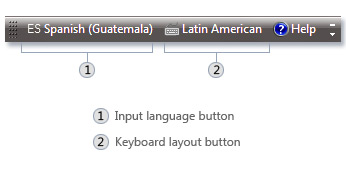
- ເລືອກຮູບລັກແປ້ນພິມພາຍຫຼັງການເຂົ້າເຖິງພາກ "ຮູບລັກ ~Keyboard.
ສ່ວນທີ 6: Key Shift ໄດ້ເຮັດວຽກຄຽງຄູ່ກັບໃຊ້ອື່ນໆ:
ທີ່ເພິ່ງສຸດທ້າຍທີ່ທ່ານກໍາລັງປະໄວ້ກັບໃນບັນຫາທີ່ສໍາຄັນຂອງການປ່ຽນແປງບໍ່ໄດ້ເຮັດວຽກແມ່ນເຮັດການນໍາໃຊ້ແປ້ນພິມຂອງທ່ານງ່າຍຂຶ້ນ. ນີ້ແມ່ນເຮັດໄດ້ໂດຍການເປີດ "~Make keyboard ໄດ້ງ່າຍຕໍ່ການນໍາໃຊ້ 'ຫນ້າຫຼັງຈາກການຄລິກໃສ່" ~Start' ປຸ່ມ, ຕິດຕາມມາດ້ວຍ Control Panel> ງ່າຍດາຍໃນການເຂົ້າເຖິງ> ຄວາມງ່າຍຂອງສູນ, ແລະຫຼັງຈາກນັ້ນຄລິກໃສ່ "~Make keyboard ໄດ້ງ່າຍຕໍ່ການນໍາໃຊ້ '.
ຫຼັງຈາກນັ້ນທ່ານສາມາດເລືອກເອົາຈາກທີ່ກໍານົດໄວ້ດັ່ງຕໍ່ໄປນີ້ຂອງທາງເລືອກໃນການທີ່ຈະແກ້ໄຂບັນຫາຂອງທີ່ສໍາຄັນ Shift ບໍ່ເຮັດວຽກໄດ້:
- ເປີດນໍາໃຊ້ຫນູ Keys: ການນໍາໃຊ້ທາງເລືອກໃນການນີ້ກໍານົດໃຊ້ເມົາເພື່ອດໍາເນີນການໃນເວລາທີ່ທ່ານເຂົ້າໄປໃນ Windows. ທ່ານບໍ່ຈໍາເປັນຕ້ອງໃຊ້ຫນູ, ແລະແທນທີ່ຈະສາມາດໃຫ້ມີປຸ່ມຕົວເລກຫຼືຕົວຊີ້ໄປເລື່ອນຕົວກະພິບ.
- ເປີດ Keys Sticky: ປຸ່ມປັກຫມຸດບັນທຶກຄຸນບັນຫາຂອງກົດທີ່ແຕກຕ່າງກັນສາມໃນເວລາດຽວກັນ. ຫນຶ່ງໃນກໍລະນີທີ່ເປັນເວລາຫນຶ່ງທີ່ມີການກົດ Ctrl + Alt + Del. ທາງເລືອກການຕັ້ງຄ່າ Keys ຫນຽວເພື່ອດໍາເນີນການ, ແລະຜູ້ຊົມໃຊ້ສາມາດນໍາໃຊ້ຫນຶ່ງທີ່ສໍາຄັນໂດຍການນໍາໃຊ້ທາງເລືອກແລະເຮັດໃຫ້ການປັບຕົວໃນການຕັ້ງຄ່າໄດ້. ທ່ານສາມາດນໍາໃຊ້ເປັນສໍາຄັນຕົວທີ່ຈະເຮັດວຽກຈົນກ່ວາບາງທີ່ສໍາຄັນອື່ນໆໄດ້ຖືກກົດດັນ. ນອກຈາກນີ້, ຖ້າຫາກວ່າທ່ານກໍາລັງປະເຊີນບັນຫາຂອງທີ່ສໍາຄັນ Shift ບໍ່ເຮັດວຽກໄດ້, ມັນອາດຈະເນື່ອງຈາກວ່າທ່ານໄດ້ຫັນໂດຍບັງເອີນກ່ຽວກັບ Keys ຫນຽວ.
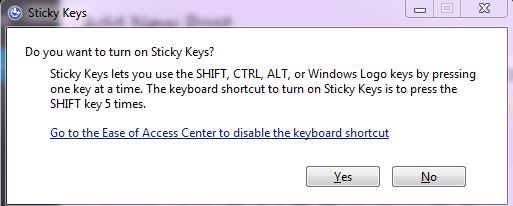
- ເຮັດໃຫ້ການສະຫຼັບ Keys: ໃຊ້ສະມີເຄື່ອງມືໃນການເຕືອນທ່ານທຸກຄັ້ງທີ່ທ່ານກົດທີ່ຄ້າຍຄື Caps Lock, Num Lock, ແລະເລື່ອນ Lock. ສໍາລັບຄົນທີ່ມີອາການຄັນຄາຍກ່ຽວກັບກົດທີ່ນີ້ແລະບໍ່ຮູ້ສຶກຕົວ, ຄຸນນະສົມບັດນີ້ສາມາດເຂົ້າໄປຫາຜູ້ເປັນປະໂຫຍດ.
- ເປີດ Keys ກອງ: ໃຊ້ການກັ່ນຕອງສາມາດຊ່ວຍໃຫ້ທ່ານເຮັດໃຫ້ການຕັ້ງຄ່າທີ່ Windows ຈະບໍ່ສົນໃຈກົດແປ້ນພິມທີ່ເກີດຂຶ້ນໃນການຢ່າງວ່ອງໄວ, ຫຼືການກົດແປ້ນພິມໄດ້ຈັດຂຶ້ນເປັນເວລາຫລາຍນາທີໂດຍບໍ່ມີການໃຫ້ບໍລິການຈຸດປະສົງໃດຫນຶ່ງ.
ໃນນອກຈາກນັ້ນ, ທ່ານເປັນປົກກະຕິຕ້ອງກວດສອບຄອມພິວເຕີຂອງທ່ານສໍາລັບການ malware ຫຼືໄຟລ໌ຄວາມເສຍຫາຍທີ່ຈະຫຼີກເວັ້ນຄວາມຜິດພາດດັ່ງກ່າວເປັນສໍາຄັນ Shift ບໍ່ເຮັດວຽກ. ກ່າວຄໍາເຫັນທີ່ເຕັກນິກການແກ້ໄຂບັນຫາກ່ຽວກັບລະບົບຂອງທ່ານແມ່ນບໍ່ມີຄວາມຫຍຸ້ງຍາກ, ແລະສາມາດດໍາເນີນການກັບຄວາມງ່າຍພີ່ນ້ອງ.

Software Recovery Data Safe & ທີ່ເຊື່ອຖືໄດ້ຂອງທ່ານ
ໄດ້ຢ່າງງ່າຍດາຍແລະມີຄວາມຍືດຫຍຸ່ນຟື້ນຕົວຂໍ້ມູນລຶບຖິ້ມຫຼືການສູນເສຍຈາກສື່ມວນຊົນການເກັບຮັກສາໃດໆ.
- ຟື້ນຕົວໄຟລ໌ສູນເສຍຫຼືລຶບ, ຮູບພາບ, ສຽງ, ດົນຕີ, ອີເມວຈາກອຸປະກອນການເກັບຮັກສາປະສິດທິພາບໃດ, ໄດ້ຢ່າງປອດໄພແລະສໍາເລັດການ.
- ສະຫນັບສະຫນູນການຟື້ນຟູຂໍ້ມູນຈາກຖັງ Recycle, ຮາດດິດ, ບັດຄວາມຊົງຈໍາ, ຂັບ flash, ກ້ອງຖ່າຍຮູບດິຈິຕອນແລະກ້ອງວິດີໂອ.
- ຫນັບສະຫນູນການຟື້ນຕົວຂໍ້ມູນສໍາລັບການລຶບຢ່າງກະທັນຫັນ, ຮູບແບບ, ສໍ້ລາດບັງຫຼວງການຂັບແຂງ, ການໂຈມຕີໄວຣັສ, ອຸປະຕິເຫດລະບົບພາຍໃຕ້ສະຖານະການທີ່ແຕກຕ່າງກັນ.

Recovery Partition
ການສູນເສຍຂໍ້ມູນສໍາລັບການລຶບຫຼືຮູບແບບການແບ່ງປັນ mistakenly? ກູ້ຄືນຂໍ້ມູນທີ່ເກັບໄວ້ໃນການແບ່ງປັນທີ່ໄດ້ຖືກລຶບຖິ້ມຫຼືຮູບແບບ, ແລະແມ້ກະທັ້ງຈາກການແບ່ງປັນການສູນເສຍຫຼືເຊື່ອງໄວ້.

Recovery File ລຶບ
ອຸບັດຕິເຫດລຶບໄຟລ໌ທີ່ສໍາຄັນໂດຍບໍ່ມີການສໍາຮອງຂໍ້ມູນແລະເປົ່າໄດ້ "Recycle Bin"? ຟື້ນຕົວໄຟລ໌ລຶບຈາກ PC / Laptop / Server ແລະສື່ມວນຊົນການເກັບຮັກສາອື່ນໆໄດ້ຢ່າງງ່າຍດາຍແລະວ່ອງໄວ.

RAW Hard Drive Recovery
ປະຕິສັງຂອນຂໍ້ມູນຫຍຸ້ງຍາກຫລາຍ, ເຊື່ອງໄວ້ຫຼືເສຍຫາຍຮ້າຍແຮງທີ່ປົກກະຕິແລ້ວແມ່ນເກີດມາຈາກຄວາມເສຍຫາຍລະບົບເອກະສານ, ການຂັບແຂງ RAW, ການແບ່ງປັນ RAW ຫຼືການສູນເສຍການແບ່ງປັນກັບຊອບແວນີ້ປະສິດທິພາບການຟື້ນຟູຂໍ້ມູນ.
ບັນຫາຄອມພິວເຕີ
- ຄອມພິວເຕີອຸປະຕິເຫດບັນຫາ +
- Error ພາບການ Win10 +
- ແກ້ໄຂບັນຫາຂອງຄອມພິວເຕີ +
-
- Sleep ຄອມພິວເຕີ wont
- ຈະໄດ້ເລີ່ມຕົ້ນໃນຂະນະທີ່ການນໍາໃຊ້ທີ່ແຕກຕ່າງກັນ OS?
- ເຮັດໃຫ້ສາມາດຟື້ນຟູທາງເລືອກ
- ແກ້ໄຂໄດ້ 'ການເຂົ້າເຖິງຖືກປະຕິເສດ Error'
- ຄວາມຜິດພາດຄວາມຊົງຈໍາຕ່ໍາ
- ຫາຍໄຟ DLL
- ຄອມພິວເຕີຈະບໍ່ປິດ
- ບໍ່ພົບ Error 15 File
- Firewall ບໍ່ເຮັດວຽກ
- ບໍ່ສາມາດເຂົ້າ BIOS
- Overheat ຄອມພິວເຕີ
- Boot Unmountable Error Volume
- Error AMD Quick Stream
- 'ພັດລົມສຽງດັງເກີນໄປ' ບັນຫາ
- Key Shift ໄດ້ເຮັດວຽກ
- ບໍ່ມີສຽງໃນຄອມພິວເຕີ
- 'Taskbar ຫາຍໄປ' Error
- ຄອມພິວເຕີເຮັດວຽກຊ້າ
- ຄອມພິວເຕີເລີ່ມອັດຕະໂນມັດ
- ຄອມພິວເຕີຈະບໍ່ເປີດ
- ການນໍາໃຊ້ CPU ສູງໃນ Windows
- ບໍ່ສາມາດເຊື່ອມຕໍ່ກັບ WiFi
- 'Hard Disk ບໍ່ດີ Sector'
- Hard Disk ບໍ່ພົບ?
- ບໍ່ສາມາດເຊື່ອມຕໍ່ກັບອິນເຕີເນັດໃນ Windows 10
- ບໍ່ສາມາດກະລຸນາໃສ່ Safe Mode ໃນ Windows 10







